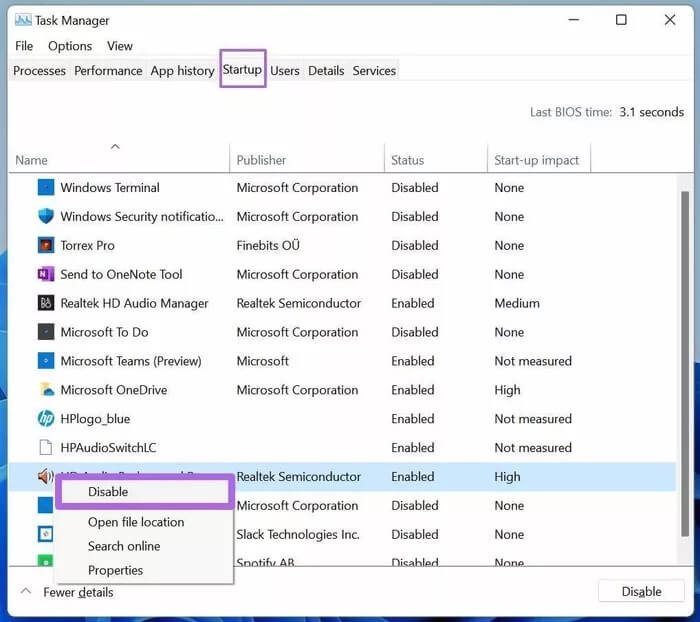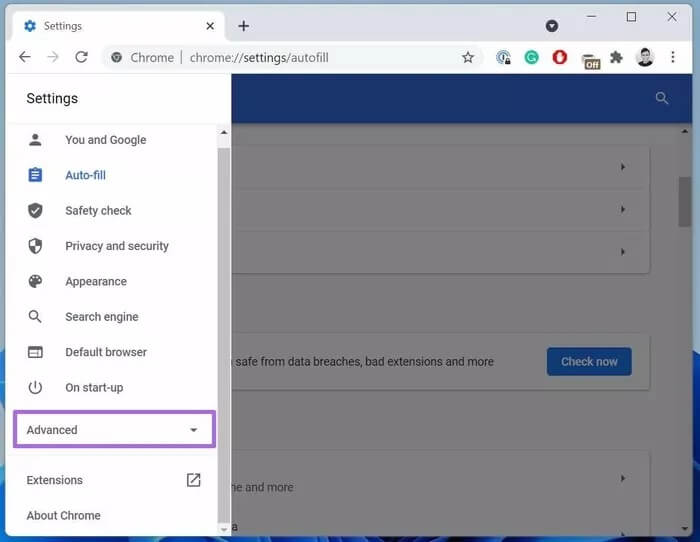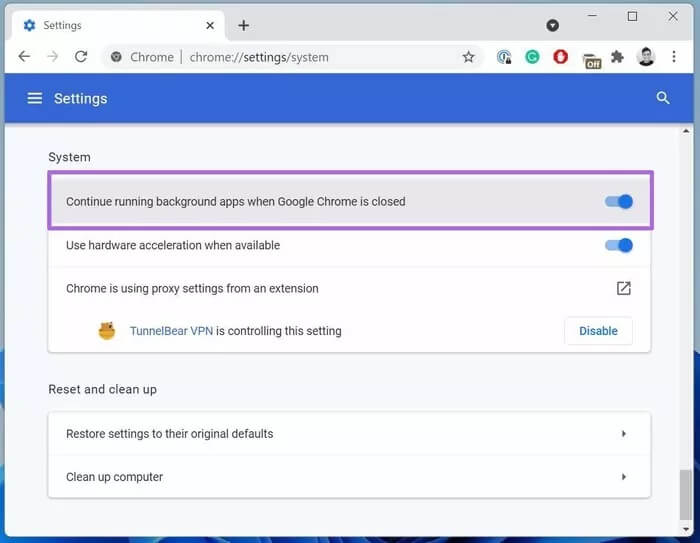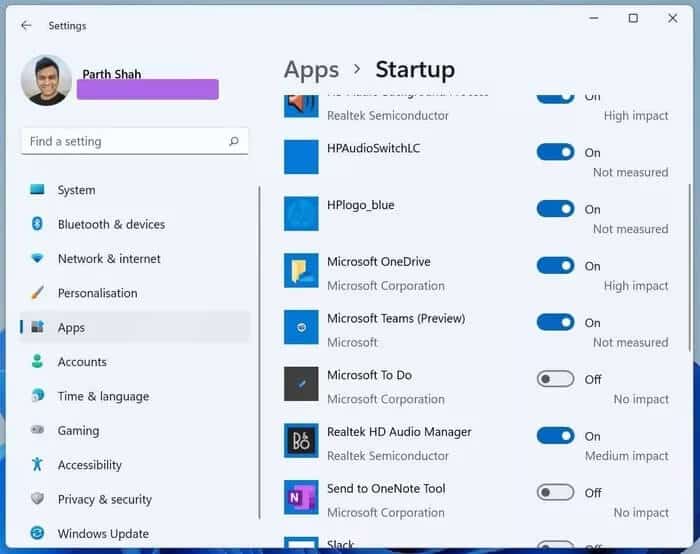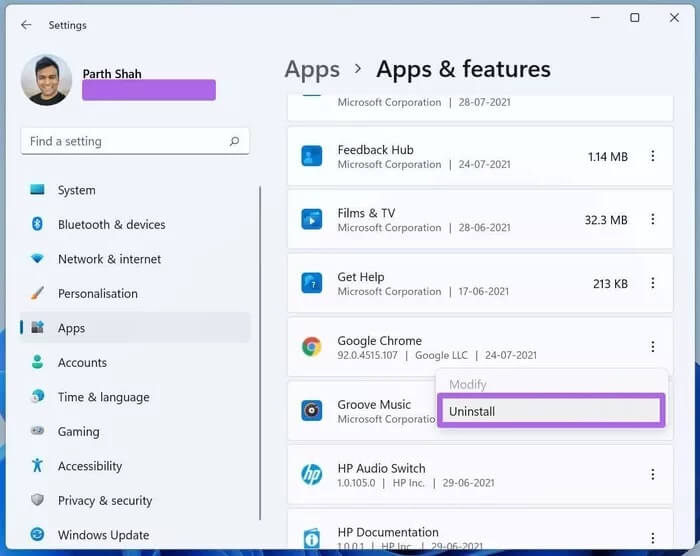防止 Google Chrome 在 Windows 6 上啟動時打開的 10 大方法
儘管過去幾年進行了大量更新,但谷歌瀏覽器仍然消耗大量桌面內存。 這些原因之一是瀏覽器的默認行為啟動時自動打開 在 Windows 10 中。因此,它會在後台消耗內存並減慢計算機上的其他任務。 以下是如何防止 Google Chrome 在 Windows 10 中啟動時打開。
Google Chrome 中的默認設置可能導致瀏覽器在 Windows 10 中啟動時打開。幸運的是,在 Windows 10 上有不同的方法可以阻止這種行為。讓我們討論一下。
1.使用Windows 10任務管理器防止谷歌瀏覽器在Windows 10啟動時打開
Windows 10 上的默認任務管理器應用程序可讓您快速查看哪些服務在後台和啟動期間運行。 使用任務管理器應用程序,您可以輕鬆禁用它們。 就是這樣。
相片1: 按 Windows 鍵並蒐索任務管理器。
相片2: 按 Enter 並打開任務管理器應用程序。
意見3: 轉到“啟動”選項卡,您應該會在列表中看到 Google Chrome。
相片4: 任務管理器還會顯示程序對系統的啟動效果。 右鍵單擊 Google Chrome 並選擇禁用。
從現在開始,Google Chrome 將不會在 Windows 10 中啟動。
2.禁用正在運行的後台應用程序,以防止谷歌瀏覽器在 Windows 10 上啟動時打開
默認情況下,谷歌瀏覽器會啟用一個選項,允許瀏覽器在關閉時繼續運行後台應用程序。 當您在 Windows 10 PC 上安裝了 Chrome 網絡應用程序時,這非常有用。
您必須從 Chrome 設置菜單中禁用切換。 下面是如何做到這一點。
相片1: 在您的 Windows 10 PC 上打開 Google Chrome。
相片2: 單擊頂部的三個點菜單,然後轉到設置。
相片4: 禁用“在 Google Chrome 關閉時繼續運行後台應用程序”。
關閉 Chrome 瀏覽器並重新啟動計算機。
3. 使用 WINDOWS 設置菜單防止谷歌瀏覽器在 Windows 10 啟動時打開
您還可以使用 Windows 10 設置菜單禁用在啟動時打開 Google Chrome。這是我們上面提到的任務管理方法的有用替代方法。
相片1: 在 Windows 10 上打開設置應用程序(使用 Windows + I 鍵)。
相片2: 轉到應用程序 > 啟動菜單。
意見3: 從列表中找到 Google Chrome 並禁用切換開關。
4. 刪除瀏覽器黑客以防止谷歌瀏覽器在 Windows 10 上啟動時打開
有時,當 您的瀏覽器已被惡意軟件入侵 他們試圖將您引導至包含廣告和詐騙者的虛假網站。
谷歌瀏覽器曾經提供內置掃描儀來從瀏覽器中刪除這些偽造文件。 谷歌在最近的版本中刪除了它。 目前,用戶將不得不依賴 Windows 安全應用 完成工作。
相片1: 按 Windows 鍵並蒐索 Windows 安全性。
相片2: 打開應用程序並轉到病毒和威脅防護。
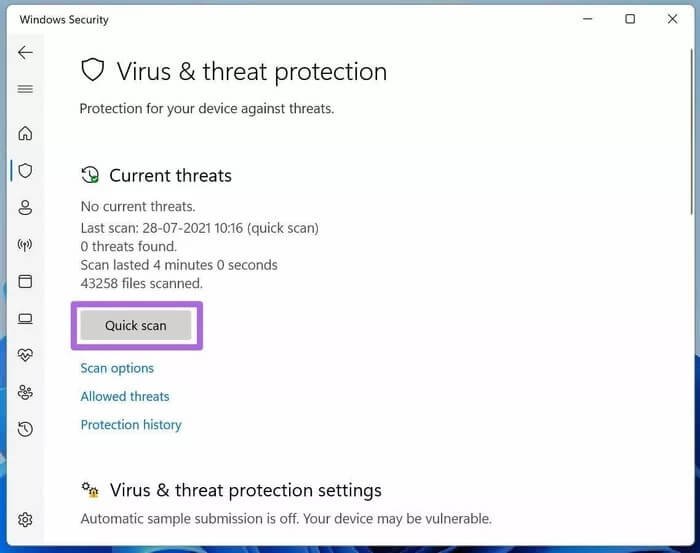
讓 Windows 安全中心運行後台掃描,它將從您的計算機中刪除惡意文件。
5. 重置谷歌瀏覽器
在 Chrome 瀏覽器中更改錯誤的設置可能會導致瀏覽器在 Windows 10 上啟動時打開。讓我們重置所有 Chrome 設置。
相片1: 打開谷歌瀏覽器。
相片2: 單擊頂部的三個點菜單,然後轉到設置。
意見3: 進入高級 > 系統 > 重置設置菜單。
相片4: 點擊它並選擇重置設置按鈕。
重新啟動計算機並再次檢查 Chrome 的行為。
6.卸載谷歌瀏覽器
如果谷歌瀏覽器在啟動過程中仍然對您打開,您需要卸載瀏覽器並從網絡安裝最新版本。
相片1: 在 Windows 10 上打開“設置”應用,然後轉到“應用”菜單。
相片2: 從列表中找到 Google Chrome,然後單擊卸載按鈕以從您的計算機中刪除瀏覽器。
前往 Google Chrome 網站並在您的 Windows 10 PC 上下載最新版本的瀏覽器。從現在開始,它不會在啟動時自動打開。
在 Windows 10 上享受無憂登錄體驗
也可以禁用在啟動時從註冊表菜單打開 Google Chrome,但我們不建議遵循此路徑。 一個錯誤的修改可能會破壞您計算機上的基本功能。 以上方法足以解決問題並防止 Google Chrome 在 Windows 10 上啟動時打開。
如果谷歌瀏覽器仍然困擾著你, 試用 Microsoft Edge 在 Windows 10 上。它與穀歌的產品完全一致,甚至在某些領域擊敗了粉絲最喜歡的瀏覽器。